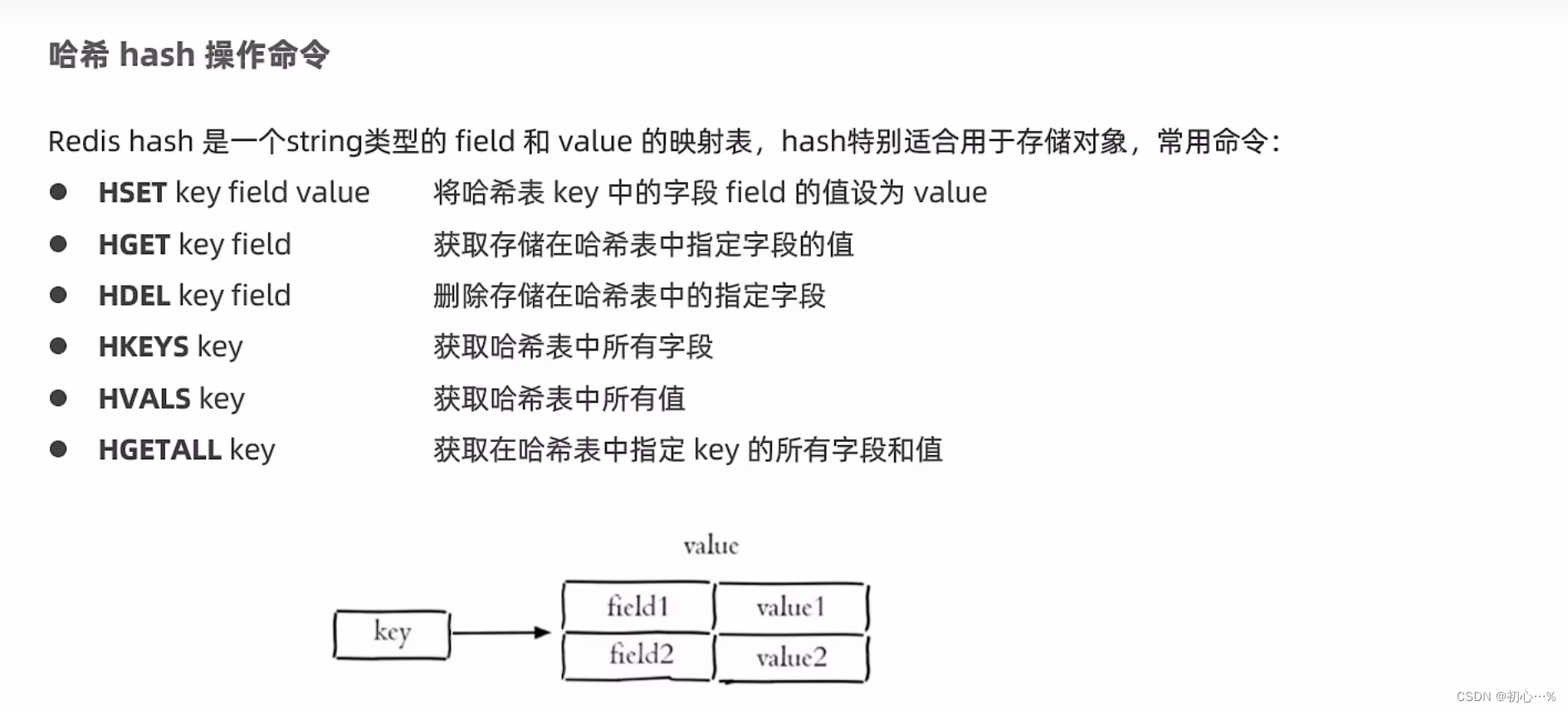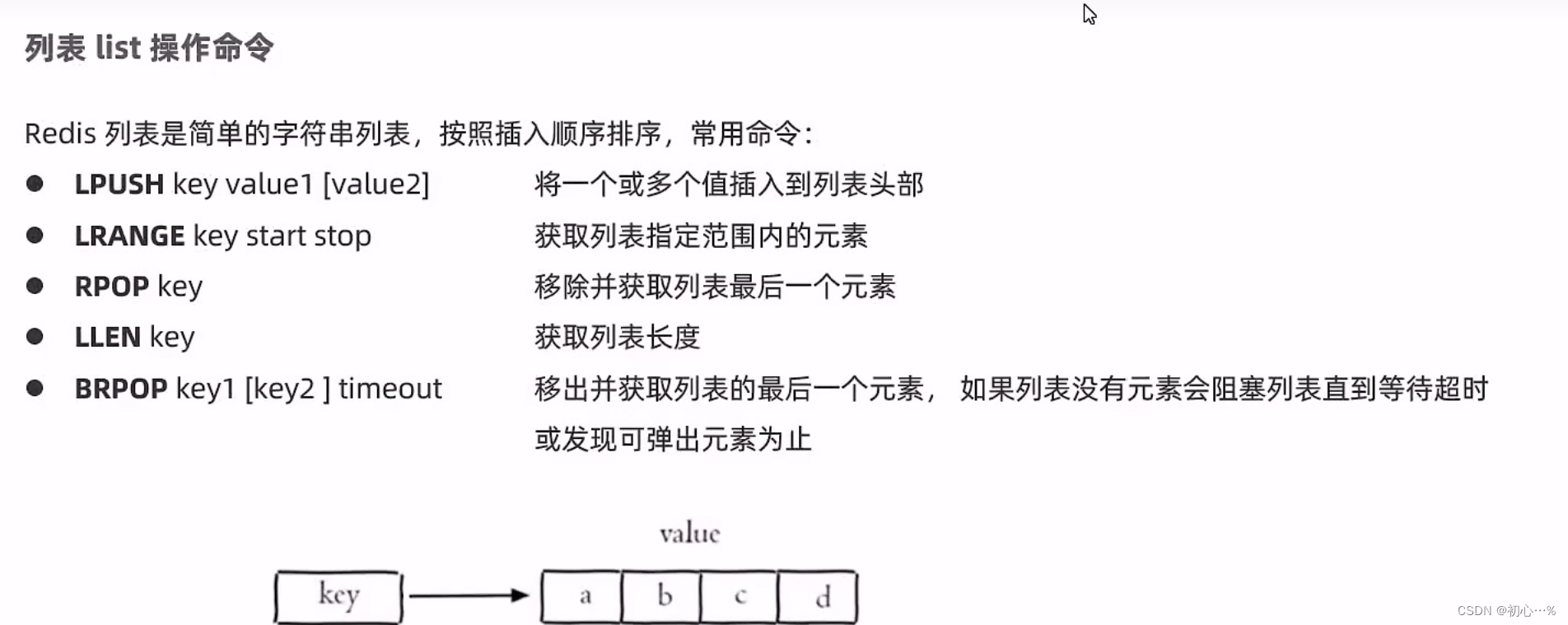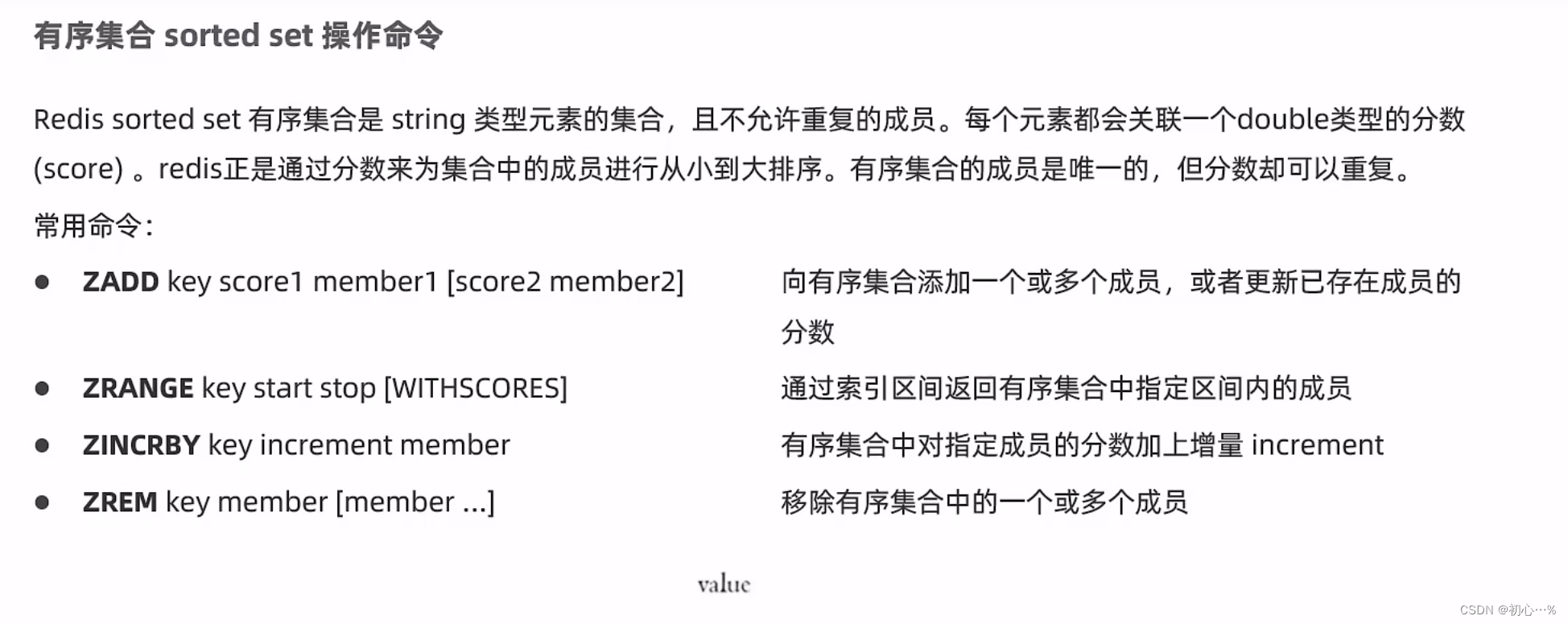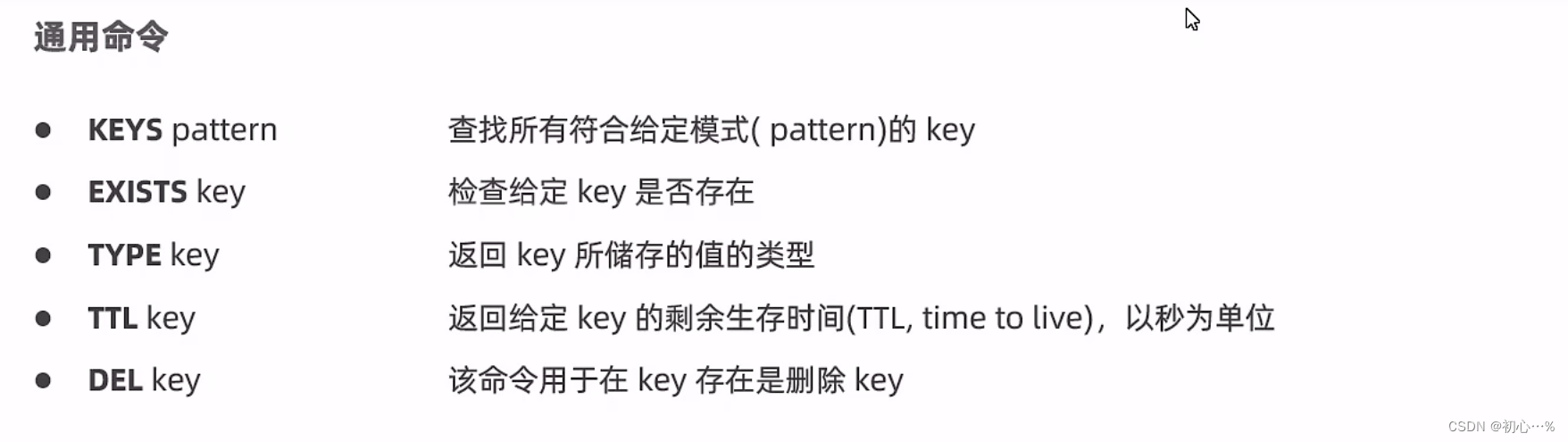- 1KUKA 00-128-358 0018 电源模块
- 2TensorFlow 常用优化器:GradientDescent、Momentum、Adam_在tensorflow中,以下哪个优化器可以用来做梯度优化
- 3一步一步教你部署hexo博客网站
- 4中国细胞储存市场深度调研与未来发展前景预测报告2022-2028年_免疫细胞存储人才的市场缺口
- 5PY32F040单片机产品介绍,LQFP封装,带LCD 驱动器
- 6Zapier 与生成式 AI 的自动化(五)
- 7k-means+python︱scikit-learn中的KMeans聚类实现( + MiniBatchKMeans)_,实现k-means 与 mini batch kmeans 方法并进行可视化展示。除补充完整代码之
- 8实战使用pano2vr生成html5全景页面
- 9动态规划DP_动态规划算法求解添加最少括号数问题,括弧啊序列有()、{ }、[ ]组成,
- 10Python:爬虫财经数据-selenium_经济数据网站 爬虫
【Redis】安装Redis和启动Redis服务_redis 启动
赞
踩
目录
一、Redis简介
1.1 简介
Redis是一个基于内存的 Key - Value结构的数据库。

它有的特点是:
| 1.基于内存存储,读写性能高 |
| 2.适合存储热点数据 |
| 3.企业应用广泛 |
Redis是一个开源的内存中的数据结构存储系统,官网地址Redis官方,它可以用作:
数据库、缓存、消息队列、任务队列、分布式锁。
Redis是用C语言开发的一个开源的高性能键值对数据库,官方提供的数据是可以达到100000+的QPS(每秒内的查询次数)。
它存储的 value 类型比较丰富,也被称为结构化的 NoSql 数据库。
什么是NoSql?
NoSql(Not Only SQL),不仅仅是SQL,泛指非关系型数据库。
NoSQL数据库并不是要取代关系型数据库,而是对关系型数据的补充。
二、Redis安装
2.1 Windows安装Redis
虽然 Redis 官方网站没有提供 Windows 版的安装包,但可以通过 GitHub 来下载 Windows 版 Redis 安装包,下载地址:点击前往Redis的Github仓库。
如果加载不出下载页面,因为源码是放在GitHub上的,国内访问速度比较慢,也可以从博主的百度网盘下载,百度网盘下载链接:百度网盘Redis
注意:Windows 安装包是某位民间“大神”根据 Redis 源码改造的,并非 Redis 官方网站提供,在官网上也没有。
Windows安装Redis非常简单,因为是一个绿色版的 zip 文件,下载完成后放在Windows的一个目录下,解压后就可以使用了。
下面是解压后得到的文件内容,居然还有Word文档!是不是很意外?
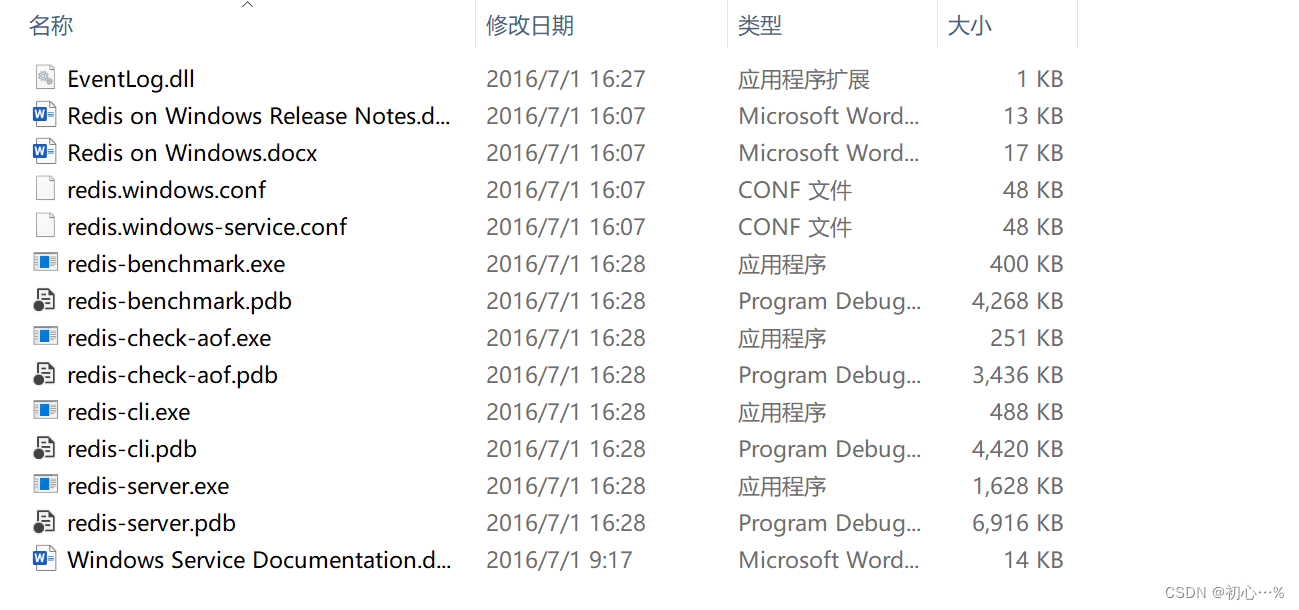
2.2 Linux安装Redis
安装步骤:
(1)将Redis安装包上传到Linux
首先去Redis官网下载压缩包 (.tar.gz格式的),这是官网下载地址:Redis官方下载
也可以从博主的百度网盘下载:网盘下载Linux版本Redis地址
(2)解压压缩包,使用如下命令
tar -xzvf redis-4.0.0.tar.gz(3)安装Redis的依赖环境,用于编译Redis源码
sudo apt-get install build-essential(4)进入Redis的解压后得到的文件夹,执行 make 命令
这是在编译Redis的源码,所以编译过程大概需要几十秒,稍微等待一下即可。
(5)进入Redis的 src 目录,执行 make install 命令进行安装
安装成功后也会得到类似如下的文件内容:

三、Redis服务启动和停止
3.1 Windows启动Redis服务
redis-server是用来启动Redis服务的,redis-cli是用来启动Redis客户端的,也就是Redis命令提示符。
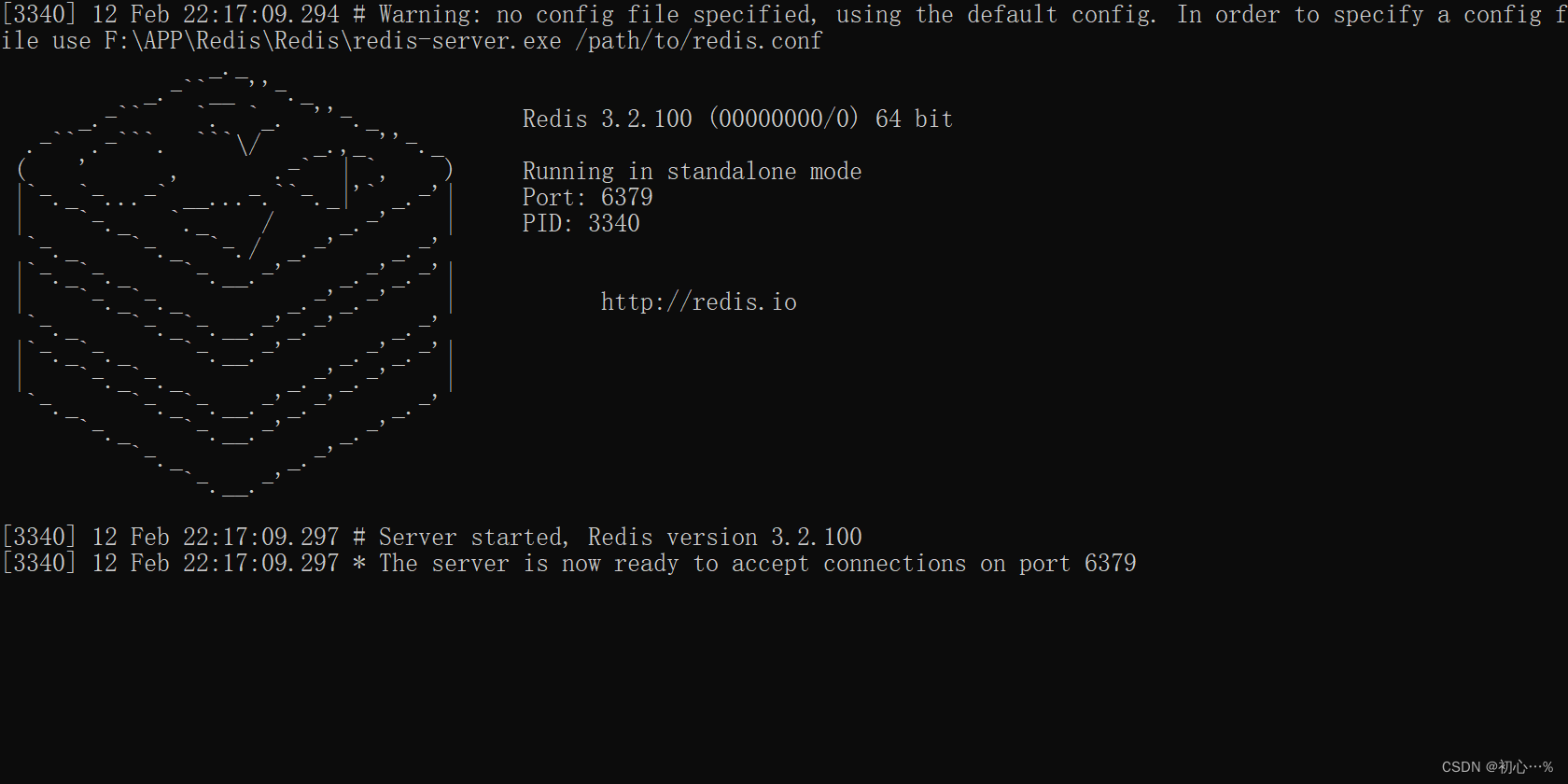
这里需要注意的是 redis-cli 运行之前必须先运行 redis-server,关闭服务只需要 X 掉就好。
3.2 Linux启动Redis服务
使用 ./redis-server 命令启动Redis服务,然后复制会话,执行 ./redis-cli 命令启动Redis命令提示符
存在的问题 - 不能后台运行:
解决方案:修改配置文件 redis.conf
使用如下命令修改:
vim redis.conf之后直接输入 /dae回车,快速定位到修改Redis运行方式:

修改Redis为后台运行,只需要将no改为yes,然后保存退出:

注意:此时如果直接执行 ./redis-server命令,Redis还是在当前窗口运行,所以在运行时需要加载配置文件,使用如下命令:
redis-server ../redis.conf执行完之后如果出现类似于下面的提示,就代表后台启动成功了:

那么问题来了,Redis服务已经在后台启动了,我们如何停止Redis服务?
解决方案 - 杀死进程:
首先使用如下命令查找Redis进程:
ps -ef | grep redis然后杀死进程:
kill -9 上一个命令查找出来的进程号四、Redis设置密码远程连接
4.1 为Redis登陆设置密码
修改 redis-conf 配置文件,使用 vim 编辑器打开,搜索 / requiredpass,快速定位到修改密码的位置。

修改号密码后保存退出,以后每次运行redis服务都要加载配置文件和相关参数,见下面的命令:
首先启动 redis 服务:
src/redis-server ./redis.conf启动 redis 客户端:
src/redis-cli -h localhost -p 6379 -a 123456@
-h 是指定连接的redis服务器的IP,-p是指定端口号,-a指定密码。
如果启动客户端时,没有加上-a参数,也可以连接,但是连接之后执行命令会报如下错误:

此时可以执行如下命令:
auth password4.2 设置Redis允许远程连接
我们的Redis服务在Linux上跑起来了,但是如果我们用Windows的 redis-cli 连接Linux上的Redis服务,请看下面的演示:
首先双击 redis-server.exe 运行Redis服务,之后打开Windows Shell:
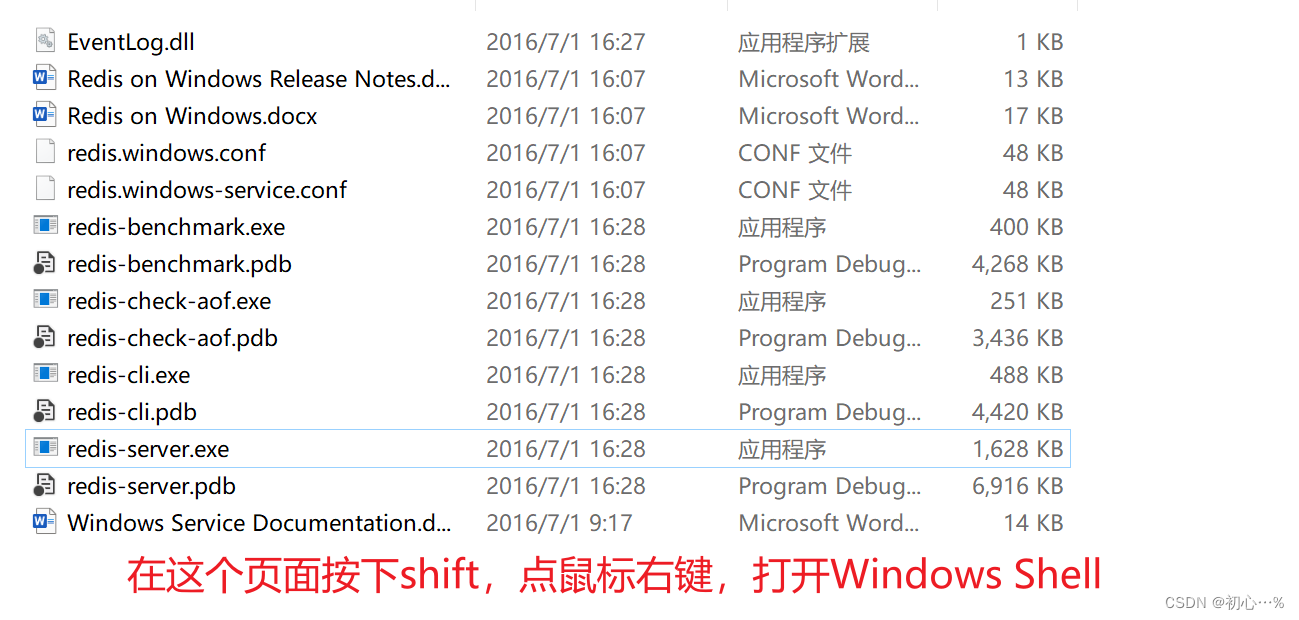


这时有两种可能的原因:
1.Redis拒绝远程连接
修改 redis-conf 配置文件,搜索 /bind 然后回车,找到下面的代码,加上注释符,然后保存。

这样Redis就可以使用远程连接了!
2.Redis的6379端口未开放
使用如下命令开放端口:
firewall-cmd --zone=public --add-port=6379/tcp --permanent注意执行完这个命令要重启防火墙:
先关闭防火墙:
systemctl stop firewalld再打开防火墙:
systemctl start firewalld在Windows Shell再次执行以下命令连接Linux上的Redis服务:
./redis-cli -h 192.168.31.224(虚拟机IP,根据自己的来) -p 6379(端口号) -a 123456@(密码)
五、Redis常用命令